Kā izmantot Windows skatīšanos, lai atrisinātu datora problēmas
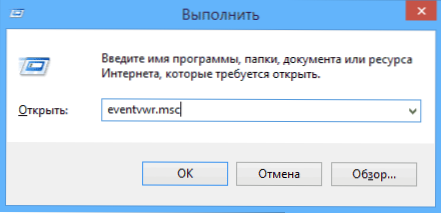
- 4313
- 1376
- Scott Ullrich
Šī raksta tēma ir Windows rīka Windows rīka lietotāju izmantošana: Skatīt notikumus vai notikumu skatītāju.
Kāpēc tas var noderēt? Pirmkārt, ja vēlaties izdomāt, kas notiek ar datoru, un atrisināt dažāda veida problēmas OS un šīs lietderības programmas var jums palīdzēt, ja vien jūs zināt, kā to izmantot.
Turklāt Windows administrācijā
- Windows administrēšana iesācējiem
- Reģistra redaktors
- Vietējās grupas politikas redaktors
- Darbs ar Windows pakalpojumiem
- Disku vadība
- Uzdevumu pārvaldnieks
- Notikumu skatīšana (šis raksts)
- Uzdevumu plānotājs
- Sistēmas stabilitātes monitors
- Sistēmas monitors
- Resursu monitors
- Windows ugunsmūris augstas drošības režīmā
Kā sākt skatīties pasākumus
Pirmā metode ir vienlīdz piemērota Windows 7, 8 un 8.1 - nospiediet tastatūras Win + R taustiņus un ievadiet Eventvwr.MSC, Pēc tam nospiediet Enter.
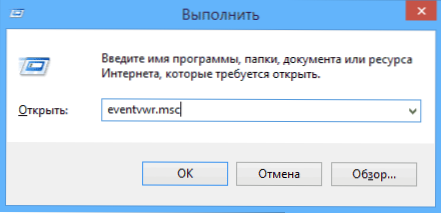
Vēl viens veids, kas ir piemērots arī visām pašreizējām OS versijām.
Un vēl viena iespēja, kas ir piemērota Windows 8.1 - noklikšķiniet uz pogas Right pele, izmantojot pogu “Sākt” un atlasiet konteksta izvēlnes vienumu “Skatīšanās notikumi”. To pašu izvēlni var izsaukt, nospiežot Win + X tastatūru.
Kur un kas ir pasākumu skatīšanās
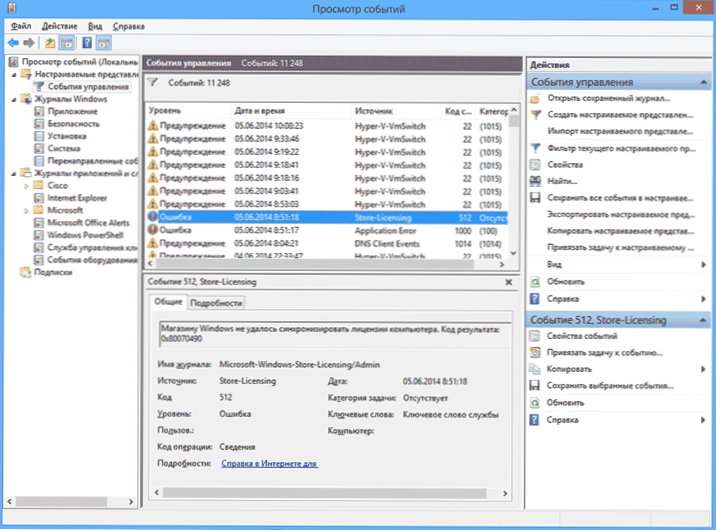
Šī administrēšanas rīka saskarni var nosacīt trīs daļās:
- Kreisajā panelī ir koku struktūra, kurā notikumi tiek sakārtoti pēc dažādiem parametriem. Turklāt šeit varat pievienot savas "pielāgotās izrādes", kuros tiks parādīti tikai nepieciešamie notikumi.
- Centrā, izvēloties vienu no "mapēm" kreisajā pusē, tiks parādīts notikumu saraksts, un, izvēloties kādu no tām, apakšējā daļā jūs redzēsit sīkāku informāciju par to.
- Labajā pusē ir saites uz darbībām, kas ļauj izfiltrēt notikumus atbilstoši parametriem, atrast nepieciešamos, izveidot pielāgotas izrādes, saglabāt sarakstu un izveidot uzdevumu plānotājā, kas būs saistīts ar konkrētu notikumu.
Informācija par notikumiem
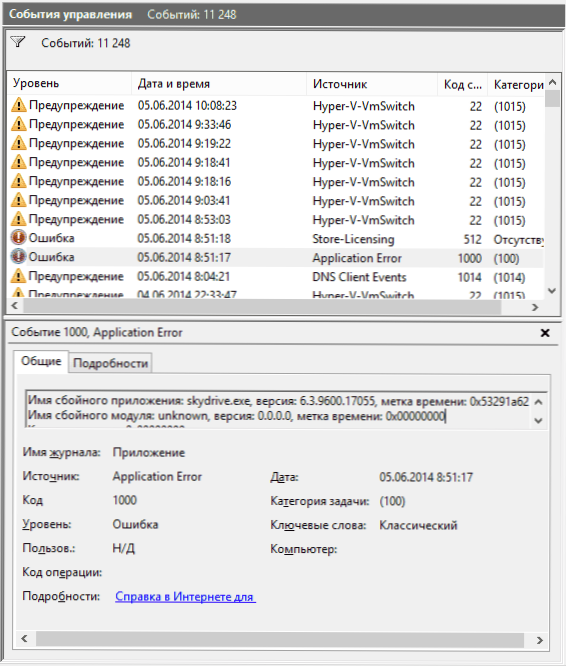
Kā jau teicu iepriekš, izvēloties kādu notikumu, informācija par to tiks parādīta apakšā. Šī informācija var palīdzēt atrast problēmas risinājumu internetā (tomēr ne vienmēr), un ir vērts saprast, ko nozīmē īpašums:
- Žurnāla nosaukums ir žurnāla faila nosaukums, kurā tika saglabāta informācija par notikumu.
- Avots ir programmas, procesa vai komponenta nosaukums, kas ģenerēja notikumu (ja šeit redzat lietojumprogrammas kļūdu), tad pašas lietojumprogrammas nosaukumu varat redzēt iepriekšējā laukā.
- Kodekss - Pasākuma kods var palīdzēt atrast informāciju par viņu internetā. Tiesa, ir vērts meklēt angļu valodas segmentā pēc notikuma ID + koda digitālā apzīmējuma + lietojumprogrammas nosaukuma, kas izraisīja kļūmes, pieprasījuma (jo katras programmas notikumu kodi ir unikāli).
- Darbības kods - parasti šeit vienmēr tiek norādīta "informācija", tāpēc šajā laukā ir maz izmantots.
- Uzdevumu kategorija, atslēgvārdi - parasti netiek izmantoti.
- Lietotājs un dators - ziņojumi, kuru lietotājs un uz kuru datoru tika palaists process, kas izraisīja notikumu.
Zemāk, laukā “Sīkāka informācija”, jūs varat redzēt arī saiti “Palīdzība internetā”, kas pārsūta informāciju par notikumu uz Microsoft vietni, un teorētiski vajadzētu parādīt informāciju par šo notikumu. Tomēr vairumā gadījumu jūs redzēsit ziņojumu, ka lapa nav atrasta.
Lai atrastu informāciju kļūdas dēļ, labāk ir izmantot šādu pieprasījumu: lietojumprogrammas nosaukums + notikuma ID + kods + avots. Jūs varat redzēt piemēru ekrānuzņēmumā. Jūs varat mēģināt meklēt krievu valodā, bet angļu valodā informatīvie rezultāti ir vairāk. Arī meklēšanai ir piemērota informācija par tekstuālo kļūdu (noklikšķiniet divreiz pēc notikuma).
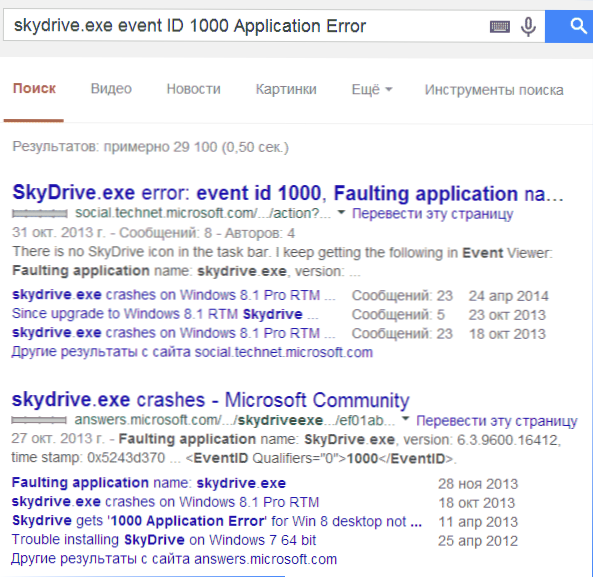
Piezīme: Dažās vietnēs varat atrast teikuma lejupielādes programmas, lai labotu kļūdas ar vienu vai otru kodu, un vienā vietnē tiek apkopotas visas iespējamās kļūdas - neaugšupielādējiet šādus failus, tie neizlabos problēmas, bet ar lielu varbūtību radīs papildu.
Ir arī vērts atzīmēt, ka vairums brīdinājumu nav kaut kas bīstams, un kļūdu ziņojumi ne vienmēr saka, ka ar datoru kaut kas nav kārtībā.
Skatīt Windows Performance Magazine
Skatoties Windows notikumus, jūs varat atrast pietiekamu skaitu interesantu lietu, piemēram, apskatīt datora veiktspējas problēmas.
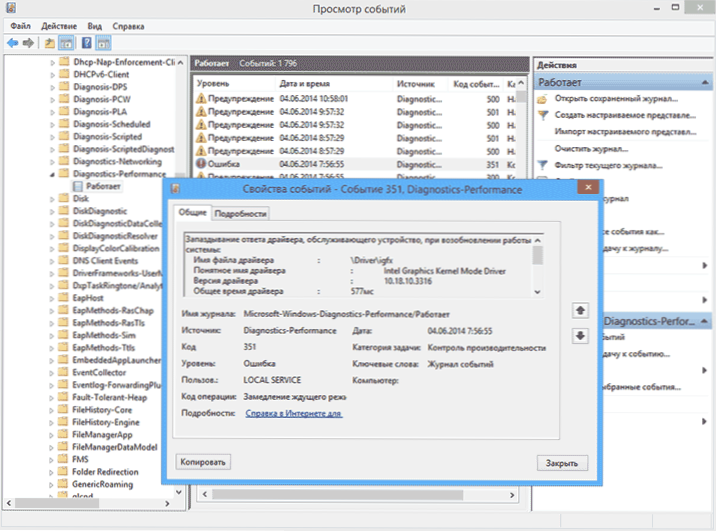
Lai to izdarītu, atveriet lietojumprogrammu un pakalpojumu žurnālus - Microsoft - Windows - Diagnostics -perfomance - darbojas un pārbaudiet, vai notikumu starpā ir kļūdas - viņi ziņo, ka kāds komponents vai programma ir licis palēnināt logus. Veicot dubultklikšķi uz notikuma, jūs varat radīt detalizētu informāciju par to.
Filtru un pielāgošanas izmantošana
Liels skaits notikumu žurnālos noved pie tā, ka tajos ir grūti pārvietoties. Turklāt lielākajai daļai no viņiem nav kritiskas informācijas. Labākais veids, kā parādīt tikai nepieciešamos notikumus, ir izmantot pielāgotus piedāvājumus: varat iestatīt nepieciešamo notikumu līmeni - kļūdas, brīdinājumi, kritiskas kļūdas, kā arī to avots vai žurnāls.
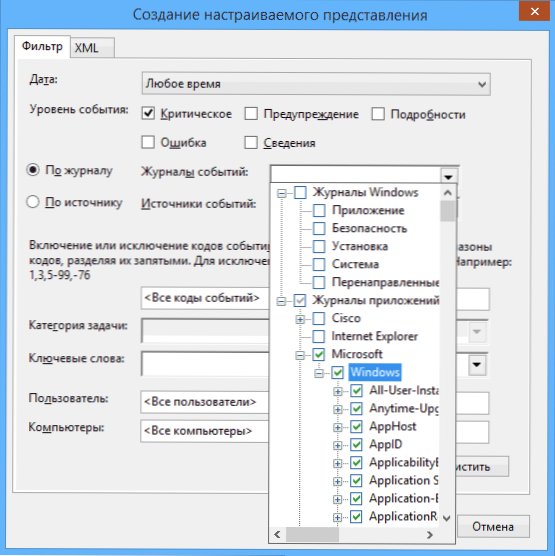
Lai izveidotu pielāgotu skatu, labajā pusē noklikšķiniet uz attiecīgā paneļa punkta paneļa. Jau pēc pielāgotas veiktspējas izveidošanas jums ir iespēja tam piemērot papildu filtrus, noklikšķinot uz "pašreizējā regulējamā attēlojuma filtra".
Protams, tas ir tālu no tā, ka Windows var būt noderīgs, taču tas, kā minēts, ir raksts iesācēju lietotājiem, tas ir, tiem, kuri vispār nezina par šo lietderību. Varbūt tajā tiks parādīts turpmāks pētījums par šo un citiem OS administrēšanas rīkiem.
- « Kā iestatīt mājas DLNA serveri operētājsistēmā Windows 7 un 8.Viens
- Disku pārvaldība Windows 7 un 8 iesācējiem »

